अपने एंड्रॉइड डिवाइस पर साइडबार से एप्स लॉन्च कैसे करें
एंड्रॉइड डिवाइस पर ऐप लॉन्च करना कई तरीकों से किया जा सकता है। आप ऐप लॉन्च करने के लिए अपने होमस्क्रीन पर उपलब्ध ऐप शॉर्टकट का उपयोग कर सकते हैं, या आप ऐप लॉन्च करने के लिए ऐप ड्रॉवर खोल सकते हैं; दोनों आपके लिए काम पूरा करते हैं।
जबकि आप अपने डिवाइस पर ऐप्स को फायर करने के इन तरीकों का उपयोग कर रहे हैं, तो अब ऐप्स तक पहुंचने के लिए एक नया तरीका है। यह नया तरीका आपको साइडबार से ऐप लॉन्च करने की अनुमति देता है।
साइडबार से ऐप्स लॉन्च करना
अपने डिवाइस पर ऐप्स के साथ साइडबार जोड़ने के लिए, आप Glovebox नामक ऐप का उपयोग करने जा रहे हैं जो Google Play store पर निःशुल्क उपलब्ध है।
1. Google Play store पर जाएं और अपने डिवाइस पर Glovebox ऐप डाउनलोड और इंस्टॉल करें। ऐप लॉन्च होने के बाद लॉन्च करें (हां, कृपया ऐप ड्रॉवर लॉन्चिंग विधि का उपयोग करें और शायद आखिरी बार!)।
2. जब ऐप लॉन्च किया जाता है, तो आप कुछ स्वागत स्क्रीनों से गुज़रेंगे जो दिखाते हैं कि ऐप आपके लिए क्या कर सकता है। जब तक यह खत्म नहीं हो जाता है तब तक बाईं ओर स्लाइडिंग पर रखें।
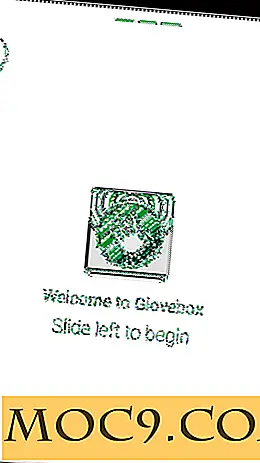
3. ऐप की मुख्य स्क्रीन तक पहुंचने के बाद, साइडबार में नया ऐप जोड़ने के लिए शीर्ष-दाएं कोने में "+" (प्लस) आइकन पर टैप करें।

4. आपके पीछे आने वाली स्क्रीन पर इंस्टॉल किए गए सभी ऐप्स देखना चाहिए। साइडबार में जो भी आप जोड़ना चाहते हैं उसे चुनें और आपके द्वारा किए गए ऐप को बताने के लिए नीचे-दाएं कोने में दिखाई देने वाले आइकन पर टैप करें।

5. आपको चयनित ऐप को Glovebox ऐप की मुख्य स्क्रीन पर दिखाना चाहिए। अब आप स्लाइडर को बाएं से खींच सकते हैं और आप उस साइडबार को देख पाएंगे जिसमें आपके द्वारा जोड़े गए सभी ऐप्स शामिल हैं। आप किसी ऐप पर टैप कर सकते हैं और यह आमतौर पर लॉन्च होगा।

6. जबकि साइडबार आपके डिवाइस पर ऐप लॉन्च करने का एक शानदार तरीका है, लेकिन यह कुछ ऐप्स के लिए एक मुद्दा हो सकता है, ज्यादातर आपके डिवाइस पर गेम। ऐप में एक ब्लैकलिस्ट विकल्प है जहां आप ऐप जोड़ सकते हैं जिसके लिए आप साइडबार में देखना नहीं चाहते हैं।
ऐसा करने के लिए, "ब्लैकलिस्ट" के बाद सेटिंग आइकन पर क्लिक करें।

7. ब्लैकलिस्ट में ऐप जोड़ने के लिए "+" (प्लस) आइकन पर टैप करें।

8. उन ऐप्स का चयन करें जिन्हें आप ब्लैकलिस्ट में जोड़ना चाहते हैं। जब आप पूरा कर लें, तो नीचे-दाएं कोने में आइकन टैप करें।

9. आपको अपने द्वारा चुने गए ऐप्स वाले ब्लैकलिस्ट को देखने में सक्षम होना चाहिए। ये ऐप्स Glovebox को रोक देंगे, और यह तब तक नहीं चलेगा जब तक आप अपने डिवाइस पर इन ऐप्स को बंद नहीं करते।

होमस्क्रीन और ऐप ड्रॉवर के अलावा, अब आपके ऐप्स लॉन्च करने का तीसरा तरीका है।
निष्कर्ष
यदि आपको होमस्क्रीन और ऐप ड्रॉवर से असुविधाजनक ऐप्स लॉन्च करने लगता है, तो आप उपरोक्त प्रक्रिया का उपयोग अपने डिवाइस पर ऐप्स लॉन्च करने का एक नया तरीका जोड़ने के लिए कर सकते हैं।
हमें बताये यह आप के लिए कैसे काम करता है!







